Android смартфонын Web-камера ретінде қолдану

Смартфонды компьютердегі кез келген және басқа да смартфондардағы браузермен вебкамера ретінде қолдануға болады.
Сол кереметке қол жеткізу үшін бізге Google Play-дегі тамаша қосымша қажет:
Жүктеп алу: IP Webcam
IP WebCAM сіздің смартфонды желілік камераға айналдырады. Бастысы Wifi-дың сигналы жақсы болу керек. Қосымша ашылғанда ең бірінші көретініміз баптаулар. Менюдегі «настройки видео» деген бөлімде бейненің сапасын, өлшемін, фокусты, жарқылды, т.б. баптауға болады. Ал енді қосымшаны іс жүзінде көрейік.
2. Экранды төмен сырғытып, «Запустить» батырмасын басамыз.
Қосымша ашылып автоматты түрде видеокамераны іске қосқаннан кейін URL-адресті смартфонның экранына шығарады.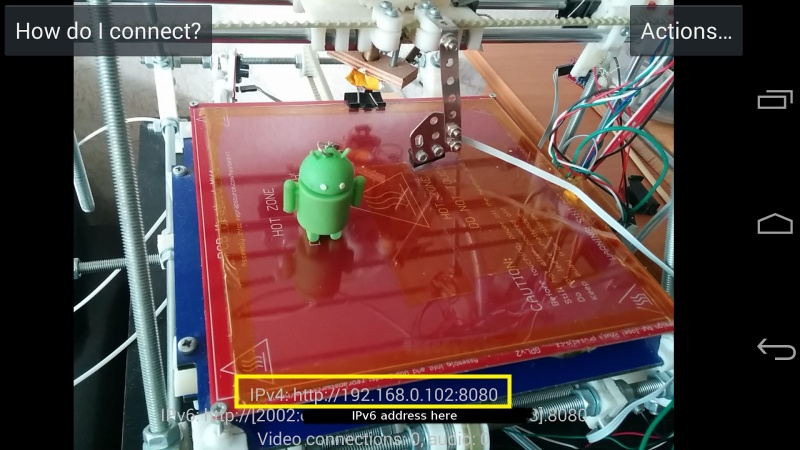
Смартфонның бетінде көрсетіліп тұрған адресті (http://192.168.0.102:8080) кез келген браузердің адрес жолына жазамыз. Содан кейін смартфонда көріп тұрған бейне браузердің де бетіне шығады.
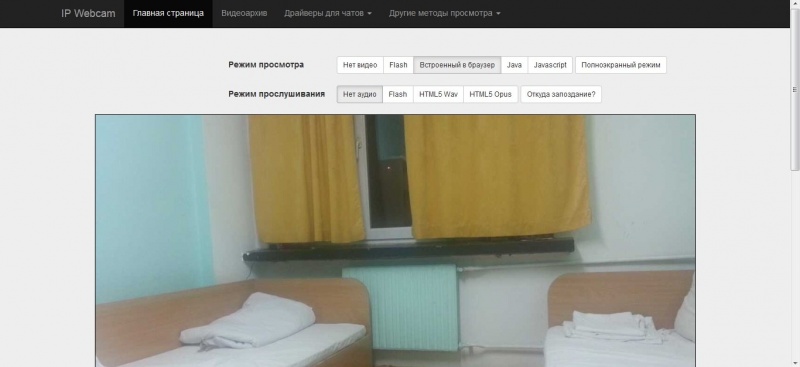
Тағы бір ыңғайлы етіп жасалғаны — смартфондағы IP WebCam-ға қажетті функцияларды тікелей браузерден басқаруға болатындығы.
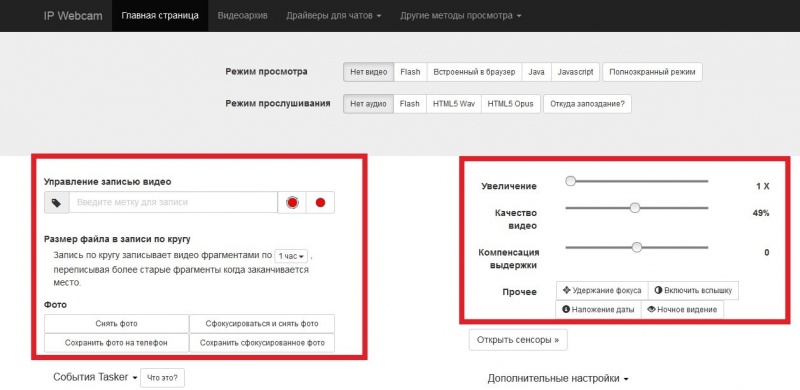
Сол кереметке қол жеткізу үшін бізге Google Play-дегі тамаша қосымша қажет:
Жүктеп алу: IP Webcam
IP WebCAM сіздің смартфонды желілік камераға айналдырады. Бастысы Wifi-дың сигналы жақсы болу керек. Қосымша ашылғанда ең бірінші көретініміз баптаулар. Менюдегі «настройки видео» деген бөлімде бейненің сапасын, өлшемін, фокусты, жарқылды, т.б. баптауға болады. Ал енді қосымшаны іс жүзінде көрейік.
Өз қалауыңызша бейненің сапасын баптап алуыңызға болады1. Қосымшаны ашамыз.
2. Экранды төмен сырғытып, «Запустить» батырмасын басамыз.
Қосымша ашылып автоматты түрде видеокамераны іске қосқаннан кейін URL-адресті смартфонның экранына шығарады.
Ол әр телефонда әртүрлі болады.
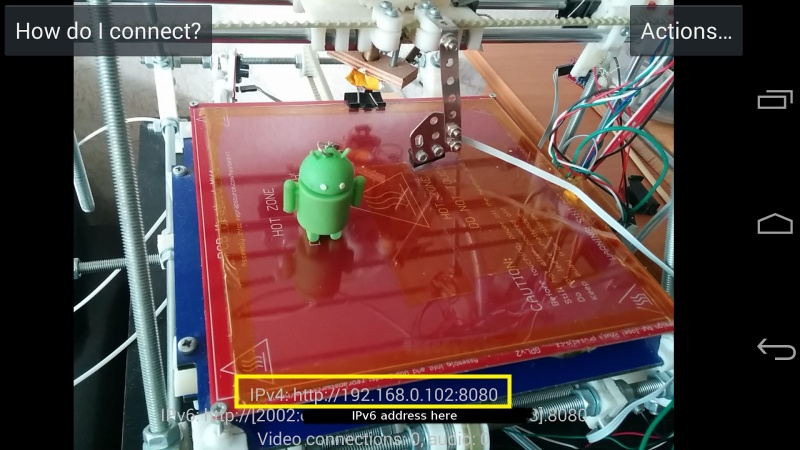
Смартфонның бетінде көрсетіліп тұрған адресті (http://192.168.0.102:8080) кез келген браузердің адрес жолына жазамыз. Содан кейін смартфонда көріп тұрған бейне браузердің де бетіне шығады.
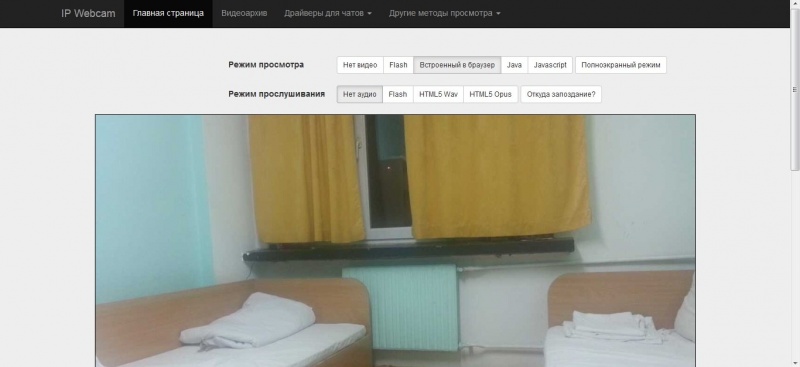
Тағы бір ыңғайлы етіп жасалғаны — смартфондағы IP WebCam-ға қажетті функцияларды тікелей браузерден басқаруға болатындығы.
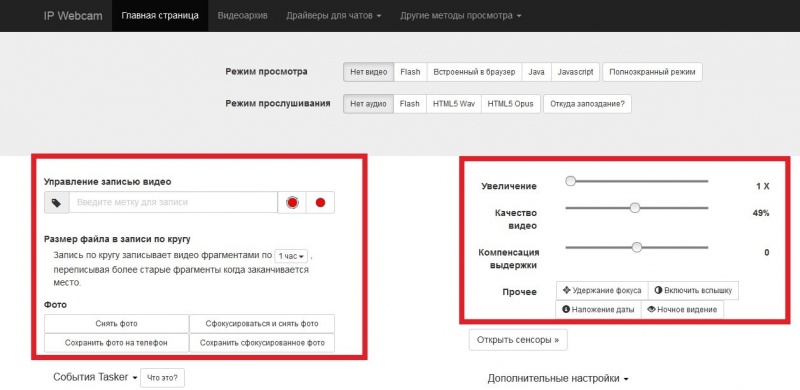

10 пікір